Бесплатни филтери и блокатори нежељене поште за Мицрософт Оутлоок
Мицрософт Оутлоок(Microsoft Outlook) је прилично солидан када је у питању блокирање нежељених порука. Корисници могу да изврше неколико промена како би своје пријемно сандуче учинили много безбеднијим него икад. Међутим, доћи ће време када ће нежељена пошта или нежељена е-порука дефинитивно проћи кроз пукотине. Оно што вам је тада потребан је добар филтер за нежељену пошту за блокирање нежељене поште и нежељене е-поште на вашем Оутлоок-у .
Оутлоок филтери(Outlook Spam Filters) за нежељену пошту и блокатори нежељене поште(Spam Blockers)
Блокатори нежељене поште о којима ћемо данас говорити имају бесплатну верзију алата за филтрирање нежељене поште за Мицрософт Оутлоок(Microsoft Outlook) на десктопу. Можете их бесплатно користити за личну употребу.
- МаилВасхер Фрее
- СПАМфигхтер
- Бесплатно читач нежељене поште
- Спамихилатор.
Хајде да их погледамо детаљно.
1] МаилВасхер Фрее
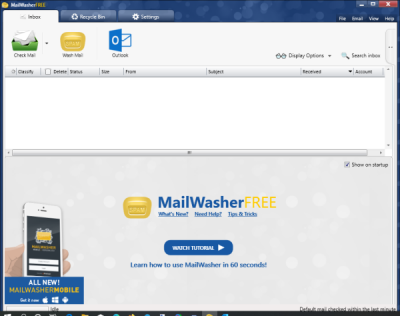
МаилВасхер долази у две верзије, али данас ћемо се, очигледно, фокусирати на бесплатну верзију. Сада је бесплатна верзија моћна, али ограничена у ономе што може да уради. Видите, може да заштити само један налог, али не само то, није у могућности да блокира мејлове на основу земље порекла.
МаилВасхер(MailWasher) је врхунски анти-спам филтер који има и бесплатну и плаћену верзију. Али у овом чланку, пошто говоримо само о најбољим бесплатним филтерима против нежељене поште за Мицрософт Оутлоок(Microsoft Outlook) , разговараћемо само о његовој бесплатној верзији.
Овај алат долази са аутоматизованим системом учења који помаже да се открију нежељене е-поруке у вашем пријемном сандучету. Штавише, МаилВасхер(MailWasher) такође има опсежну функцију филтрирања, што је једна од најважнијих карактеристика овог филтера против нежељене поште.
МаилВасхер Фрее(MailWasher Free) ради беспрекорно на иОС и Андроид(Android) уређајима, што је фасцинантна карактеристика овог филтера против нежељене поште. Овај алат вам омогућава да видите е-пошту са више налога на једном месту, али не може да блокира поруке на основу земље порекла, што је један од главних недостатака МаилВасхер(MailWasher) -а .
Ова услуга филтера нежељене поште у реалном времену ради беспрекорно са ПОП3(POP3) , ИМАП(IMAP) , АОЛ(AOL) , Гмаил(Gmail) -ом и разним другим клијентима. МаилВасхер(MailWasher) долази са једноставним интерфејсом, па ћете стога лако моћи да брзо филтрирате нежељену е-пошту чак и ако први пут користите МаилВасхер .(MailWasher)
Након што се програм инсталира, људи не би требали много да раде након тога јер је заштита аутоматска. Ипак, ако нисте задовољни, једноставно додајте на црну листу да бисте је учинили јачим него икад.
Преузмите МиалВасхер Фрее са званичне веб странице.(official website.)
2] СПАМфигхтер
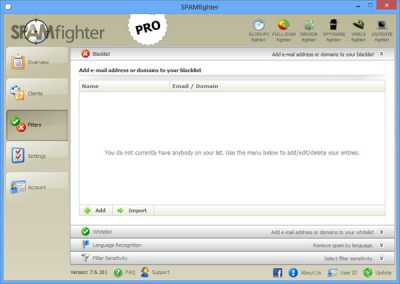
Ако тражите услужни програм за нежељену пошту за Оутлоок(Outlook) који чак препоручује и Мицрософт(Microsoft) , онда бисмо волели да погледате СПАМфигхтер(SPAMfighter) . Ово је без сумње моћна алатка јер ће једном када је инсталирана заштитити све ваше налоге у Оутлоок(Outlook) -у , Оутлоок Екпресс-у(Outlook Express) , па чак и Мозилла Тхундербирд(Mozilla Thunderbird) -у .
Може без напора да ухвати све нежељене е-поруке пре него што стигне до вашег пријемног сандучета. Овај алат је такође потпуно бесплатан, тако да корисници могу лако да преузму СПАМфигхтер(SPAMfighter) са интернета(Internet) без улагања иједне паре. Док инсталирате ову алатку на свој рачунар, она ће увек проверавати све е-поруке и кад год прими нежељену е-пошту , СПАМфигхтер(SPAMfighter) ће директно послати ту е-пошту у фасциклу за нежељену пошту и стога ће ефикасно заштитити ваше пријемно сандуче од свих врста нежељених е-порука. Овај алат штити све налоге на вашем рачунару, укључујући и Мозилла Тхундербирд(Mozilla Thunderbird) налоге.
Још једна узбудљива карактеристика овог филтера против нежељене поште је да аутоматски креира белу листу. Међутим, ако желите, можете и да филтрирате е-пошту уз помоћ листе језика. Можете без напора да ажурирате СПАМфигхтер(SPAMfighter) дефиниције ако његова тренутна верзија не функционише исправно, што је такође додатна предност СПАМфигхтер(SPAMfighter) -а .
Кад год ваш Оутлоок(Outlook) клијент прими е-пошту , он ће је одмах скенирати да би утврдио да ли је нежељена пошта, а ако је то случај, онда иде директно у фасциклу за нежељену пошту. Сада, ако из неког разлога пропусти нежељену пошту, једноставним кликом миша може ажурирати његову базу података како би се осигурало да ће исти тип поште бити ухваћен следећи пут.
Преузмите СПАМфигхер(Download SPAMfigher) за Виндовс 10(Windows 10) директно са званичне веб странице(official website) .
3] Читач нежељене поште
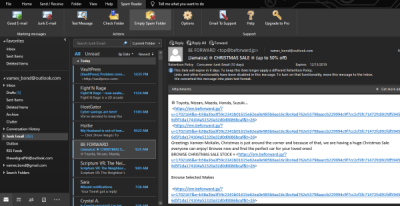
Овај је веома сјајан, а ми то кажемо јер је потребно кратко време да скенира хиљаде е-порука у Оутлоок(Outlook) клијенту. И не само то, читач нежељене поште(Spam Reader) може да анализира ваше пријемно сандуче да сазна више о томе како га користите.
У зависности од порука које сте поставили као непожељне и оних које сте јасно означили као непожељне, алатка ће временом добити разумевање о вашој употреби и као таква никада неће означавати сличне поруке као опасне у будућности.
Баш као и МаилВасхер(MailWasher) , Спам Реадер(Spam Reader) такође има бесплатне и плаћене верзије. Спам Реадер(Spam Reader) фрее је узбудљив филтер против нежељене поште који врло брзо скенира ваше пријемно сандуче и одваја све нежељене е-поруке присутне у вашем пријемном сандучету. Читач нежељене поште(Spam Reader) је компатибилан са Екцханге(Exchange) , ПОП3(POP3) , ИМАП(IMAP) и ХТТП(HTTP) налозима.
Поред функције брзог скенирања, такође ћете открити да ће овај филтер против нежељене поште прецизно пратити и анализирати ваше пријемно сандуче како би разумео вашу употребу. Спам Реадер(Spam Reader) користи јединствену технику за решавање потенцијалних нежељених порука е-поште. Користи методу популарно познату као метода Sure/Not Sure .
Уз помоћ ове методе, Спам Реадер(Spam Reader) генерише поруку као „Нисам сигуран“ за оне е-поруке које не могу одредити као нежељене или не. Дакле, у том случају можете ручно да посетите те имејлове и одлучите да ли су заиста нежељена пошта или не.
Преузмите Спам Реадер са званичне веб странице(official website) .
Прочитајте(Read) : Бомбардовање и слање нежељене е-поште и начини да се заштитите(Email Bombing and Spamming, and ways to protect yourself) .
4] Спамихилатор
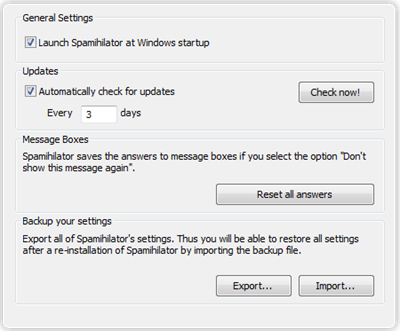
Морамо рећи да је назив Спамихилатор(Spamihilator) прилично импресиван, али сам алат је још више. Видите, иако то није јединствен алат у поређењу са осталима, он подржава додатке за побољшање његових могућности. Такође подржава ПОП3(POP3) и ИМАП(IMAP) , мада препоручујемо да користите ИМАП(IMAP) ако можете.
Спамихилатор(Spamihilator) је популаран филтер против нежељене поште дизајниран да одржава ваше пријемно сандуче чистим ограничавајући пошиљаоце нежељене поште да генеришу нежељену пошту у ваше пријемно сандуче. Овај анти-спам филтер је бесплатан, тако да можете лако да преузмете Спамихилатор(Spamihilator) са његове званичне странице за преузимање.
Ово је изузетно ефикасно, и стога, када једном инсталирате ову алатку, она ће остати између ваше мрежне везе и Мицрософт Оутлоок(Microsoft Outlook) -а и на крају ће ухватити сву нежељену пошту пре него што оде у ваше пријемно сандуче.
Његов интерфејс је веома једноставан за коришћење, тако да ћете лако моћи да подесите овај алат. Међутим, ако користите ИМАП(IMAP) налог е-поште, онда је од суштинског значаја да унесете конфигурацију е-поште унутар подешавања Спамихилатора(Spamihilator) , што понекад може бити тешко за неколико корисника. Али ако имате ПОП3(POP3) налог е-поште, онда не морате да уносите конфигурацију е-поште, па стога можете да подесите овај алат без много муке.
Имајте(Please) на уму да Спамихилатор(Spamihilator) није видео ажурирање већ дуже време, али услуга је и даље у радном стању, барем за сада.
Преузмите Спамихилатор бесплатно(Download Spamihilator Free) са званичног сајта(official website) .
Да ли користите филтер за нежељену пошту за свој Оутлоок?(Do you use a spam filter for your Outlook?)
Related posts
Како аутоматски проследити е-пошту у Мицрософт Оутлоок-у
Како послати е-поруке које су заглављене у излазном сандучету Мицрософт Оутлоок клијента
Поправите непознату грешку 0к80040600 у Мицрософт Оутлоок-у
Како шифровати е-пошту у апликацији Мицрософт Оутлоок и Оутлоок.цом
Поправите поруку о грешци НЕЕД ПАССВОРД у Мицрософт Оутлоок-у
Како да укључите Мицрософт Оутлоок Дарк Моде
Мицрософт Оутлоок савети и трикови и преузимање е-књига
Како користити Гмаил у Мицрософт Оутлоок-у
Веза са Мицрософт Екцханге-ом није доступна, Оутлоок мора бити на мрежи
Мицрософт Оутлоок претрага је засивљена или не ради
Мицрософт Оутлоок се руши са кодом грешке 0кц0000005
Исправите грешку „Не могу да покренем Мицрософт Оффице Оутлоок“.
Мисс Хотмаил? Мицрософт Оутлоок услуге е-поште објашњене
Како да синхронизујете Гоогле календар са Оутлоок-ом
Мицрософт Екцханге администратор захтева да затворите и поново покренете Оутлоок
Како опоравити проблеме са оштећењем података у Мицрософт Оутлоок-у
Како додати табелу у Гмаил и Оутлоок поруке е-поште
Како онемогућити или избрисати Мицрософт Оутлоок из оперативног система Виндовс 11/10
Како да креирате Мицрософт Оутлоок пречице за е-пошту и задатке
Како да извезете своје е-поруке из Мицрософт Оутлоок-а у ЦСВ или ПСТ
